엔지니어링 변경 관리 기능 연습
이 문서에서는 엔지니어링 변경 관리를 사용하는 방법을 보여 주는 엔드투엔드 연습을 제공합니다. 가장 중요한 각 시나리오를 살펴봅니다.
- 기본 기능 구성
- 엔지니어링 회사가 새로운 엔지니어링 제품을 만드는 방법
- 엔지니어링 회사가 현지 회사에 엔지니어링 제품을 출시하는 방법
- 현지 회사가 엔지니어링 회사에서 출시한 제품을 검토하고 승인하는 방법
- 현지 회사가 표준 트랜잭션에서 엔지니어링 제품을 사용하는 방법
- 판매 주문에 엔지니어링 제품을 추가하는 방법
- 엔지니어링 변경 요청을 생성하여 엔지니어링 제품에 대한 변경을 요청하는 방법
- 엔지니어링 변경 주문을 생성하여 요청된 변경을 예약하고 구현하는 방법
- 변경된 제품을 출시하는 방법
이 문서의 모든 연습에서는 제공된 표준 샘플 데이터를 사용합니다 Microsoft Dynamics 365 Supply Chain Management. 또한 각 연습은 이전 연습을 기반으로 합니다. 따라서 특히 이전에 엔지니어링 변경 관리 기능을 사용한 적이 없는 경우 처음부터 끝까지 연습을 순서대로 진행하는 것이 좋습니다. 이렇게 하면 기능을 완전히 이해할 수 있습니다.
샘플 시나리오 설정
이 문서에서 제공하는 샘플 시나리오를 따라와 하려면 먼저 데모 데이터를 사용할 수 있도록 하고 몇 가지 사용자 지정 레코드를 추가하여 기능을 준비해야 합니다.
이 문서의 나머지 부분에 있는 연습을 수행하기 전에 다음 모든 하위 섹션의 지침을 따라와 수행합니다. 이 하위 섹션에서는 조직의 엔지니어링 변경 관리를 설정할 때 사용할 몇 가지 중요한 설정 페이지도 소개합니다.
표준 데모 데이터 사용 가능
표준 데모 데이터가 설치된 시스템에서 작업합니다. 표준 데모 데이터는 여러 데모 법인(회사 및 조직)에 대한 데이터를 추가합니다. 연습을 진행하면서 탐색 모음의 오른쪽에 있는 회사 선택기를 사용하여 엔지니어링 조직으로 설정된 한 회사(DEMF)와 운영 조직 으로 설정된 다른 회사(USMF) 간에 전환합니다 .
엔지니어링 조직 설정
엔지니어링 조직은 엔지니어링 데이터를 소유하고 제품 설계 및 제품 변경을 담당합니다. 엔지니어링 조직을 설정하려면 다음 단계를 따르세요.
엔지니어링 변경 관리 > 엔지니어링 조직 > 설정으로이동합니다.
새로 만들기 를 선택하여 그리드에 행을 추가하고 다음 값을 설정합니다.
- 엔지니어링 조직:DEMF
- 조직 이름:Contoso Entertainment System Germany
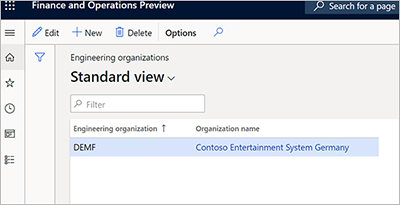
버전 제품 크기 그룹 설정
제품 정보 관리 설정 차원 및 변형 그룹 > 제품 크기 그룹 > 으로 > 이동합니다.
새로 만들기 를 선택하여 제품 크기 그룹을 만듭니다.
Name(이름 ) 필드를 Version(버전 )으로설정합니다.
저장을 선택하여 새 차원을 저장하고 제품 차원 빠른 탭에 값을 로드합니다 .
제품 차원 빠른 탭에서 버전을 활성 제품 차원으로 설정합니다 .
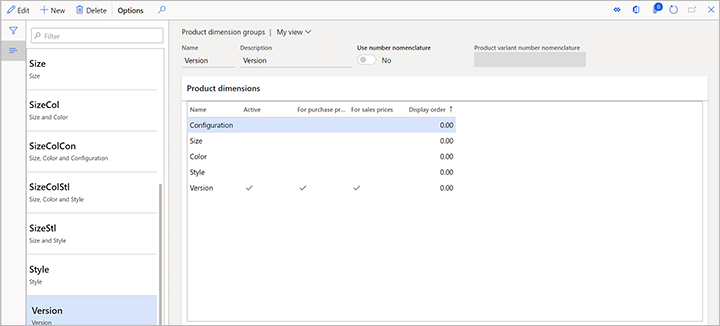
제품 수명 주기 상태 설정
엔지니어링 제품이 수명 주기를 거치면서 각 수명 주기 상태에 대해 허용되는 트랜잭션을 제어할 수 있는 것이 중요합니다. 제품 수명 주기 상태를 설정하려면 다음 단계를 따르세요.
엔지니어링 변경 관리 > 설정 > 제품 수명 주기 상태로 이동합니다.
새로 만들기 를 선택하여 주기 상태를 추가하고 다음 값을 설정합니다.
- ·주:작동
- 기술:Operational
저장을 선택하여 새 수명 주기 상태를 저장하고 활성화된 비즈니스 프로세스 빠른 탭에 값을 로드 합니다.
활성화된 비즈니스 프로세스 빠른 탭에서 사용할 수 있는 비즈니스 프로세스를 선택합니다. 이 예에서는 Policy(정책 ) 필드를 모든 비즈니스 프로세스에 대해 Enabled(사용 )로 설정된 상태로 둡니다.
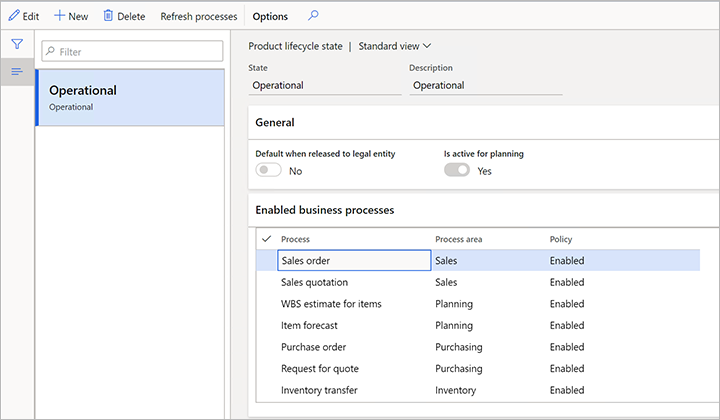
새로 만들기 를 선택하여 다른 주기 상태를 추가하고 다음 값을 설정합니다.
- 주:프로토 타입
- 기술:프로토 타입
저장을 선택하여 새 수명 주기 상태를 저장하고 활성화된 비즈니스 프로세스 빠른 탭에 값을 로드 합니다.
활성화된 비즈니스 프로세스 빠른 탭에서 사용할 수 있는 비즈니스 프로세스를 선택합니다. 이 예에서는 Policy(정책 ) 필드를 Enabled(모든 비즈니스 프로세스에 대한 경고 와 함께 사용)로 설정합니다.
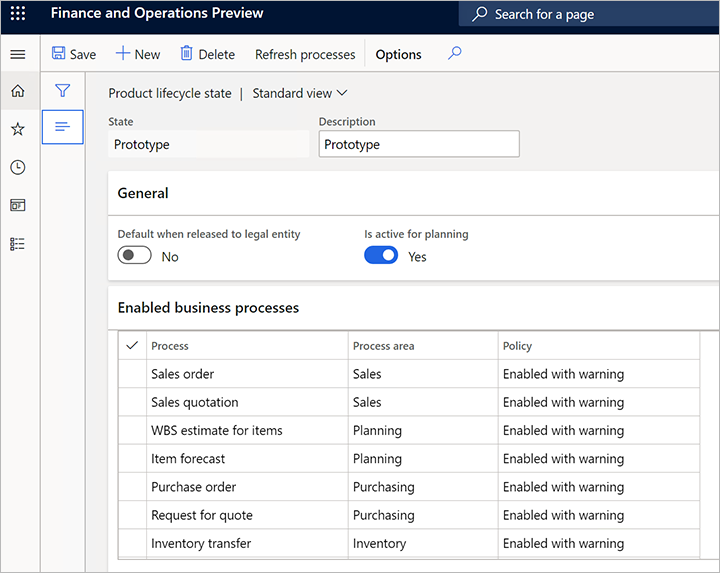
버전 번호 규칙 설정
엔지니어링 변경 관리 설정 > 제품 버전 번호 규칙 > 으로이동합니다.
새로 만들기 를 선택하여 규칙을 추가하고 다음 값을 설정합니다.
- 이름:자동
- 숫자 규칙:자동
- 형식:V- ##
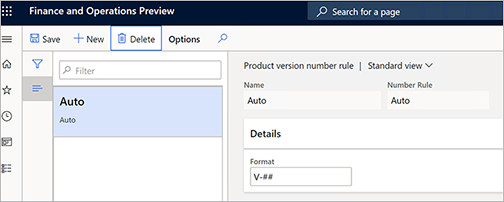
제품 출시 정책 설정
엔지니어링 변경 관리 설정 > 제품 릴리스 정책 > 으로이동합니다.
새로 만들기 를 선택하여 릴리스 정책을 추가하고 다음 값을 설정합니다.
- 이름:구성 요소
- 기술:구성 요소
일반 빠른 탭에서 다음 값을 설정합니다.
- 제품 타입:항목
- 템플릿 적용:항상
- 액티브:예
모든 제품 빠른 탭에서 추가 를 선택하여 줄을 추가하고 다음 값을 설정합니다.
- 회사명:DEMF
- 템플릿 출시 제품:D0006
추가 를 선택하여 다른 줄을 추가하고 다음 값을 설정합니다.
- 회사 계정 ID:USMF
- 템플릿 출시 제품:D0006
- BOM 수신: 이 확인란을 선택합니다.
- BOM 승인 복사: 이 확인란을 선택합니다.
- BOM 복사 활성화: 이 확인란을 선택합니다.
- 수신 경로: 이 확인란을 선택합니다.
- 경로 승인 복사: 이 확인란을 선택합니다.
- 경로 복사 활성화: 이 확인란을 선택합니다.
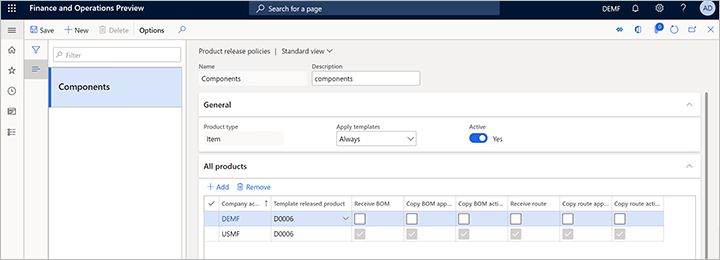
엔지니어링 제품 카테고리 설정
엔지니어링 제품 범주는 엔지니어링 제품(즉, 엔지니어링 변경 관리를 통해 버전이 지정되고 제어되는 제품)을 만들기 위한 기반을 제공합니다. 엔지니어링 제품 카테고리를 설정하려면 다음 단계를 따르세요.
엔지니어링 변경 관리 엔지니어링 제품 범주 세부 정보 > 로이동합니다.
새로 만들기 를 선택하여 범주를 만듭니다.
세부 정보 빠른 탭에서 다음 값을 설정합니다.
- 이름:구성 요소
- 엔지니어링 조직:DEMF
- 제품 타입:항목
- 트랜잭션에서 버전 추적:예
- 제품 크기 그룹:버전
- 생성 시 제품 수명 주기 상태:작동
- 버전 번호 규칙:자동
- 유효성 적용:아니요
- 사용 번호 규칙 명명법:아니요
- 이름 규칙 명명법 사용:아니요
- 설명 규칙 명명법 사용:아니요
릴리스 정책 빠른 탭에서 제품 릴리스 정책 필드를 구성 요소 로 설정합니다.
저장을 선택합니다.
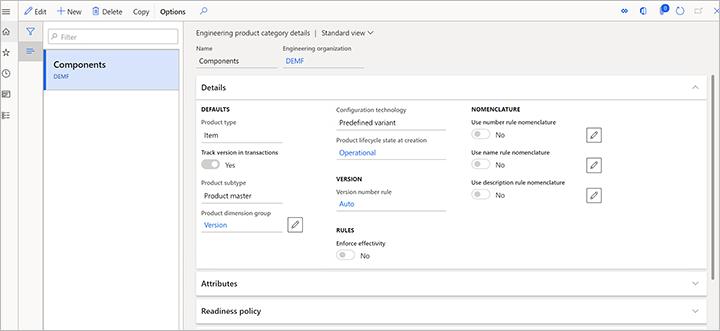
제품 수락 조건 설정
탐색 모음의 오른쪽에 있는 회사 선택기를 사용하여 USMF 법인(회사)으로 전환합니다.
엔지니어링 변경 관리 엔지니어링 변경 관리 > 매개 변수 > 설정으로이동합니다.
Release control(릴리스 제어 ) 탭의 Product accepting(제품 수락 ) 섹션에서 Product accepting(제품 수락 ) 필드를 Manual(수동)로 설정합니다.
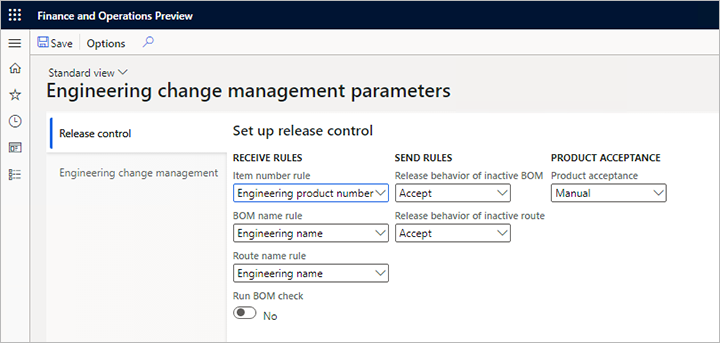
새로운 엔지니어링 제품 만들기
엔지니어링 제품은 엔지니어링 변경 관리를 통해 버전이 지정되고 제어되는 제품입니다. 즉, 수명 동안 변경 사항을 제어할 수 있으며 변경 정보는 엔지니어링 변경 지시를 사용하여 저장됩니다. 엔지니어링 제품을 만들려면 다음 단계를 따르세요.
엔지니어링 조직의 법인(이 예에서는 DEMF )에 속해 있는지 확인합니다. 필요에 따라 탐색 모음의 오른쪽에 있는 회사 선택기를 사용합니다.
다음 단계 중 하나를 수행하여 릴리스된 제품 페이지를 엽니다.
- 제품 정보 관리 > 제품 > 릴리스된 제품으로 이동합니다.
- 엔지니어링 변경 관리 공통 > 릴리스 제품 > 으로이동합니다.
작업 창의 제품 탭에 있는 새로 만들기 그룹에서 엔지니어링 제품을 선택합니다 .
새 제품 대화 상자에서 다음 값을 설정합니다.
- 엔지니어링 제품 카테고리 : 구성 요소
- 제품 번호:Z0001 시리즈
- 제품 이름:스피커 세트
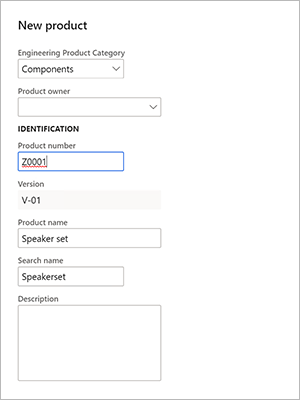
버전 필드는 이전에 설정한 제품 버전 번호 규칙을 사용하여 자동으로 설정됩니다.
확인을 선택하여 제품을 생성하고 대화 상자를 닫습니다.
새 제품에 대한 세부 정보 페이지가 열립니다. 재고 규모 그룹, 추적 규모 그룹 및/또는항목 모델 그룹과 같은 일부 필드에 대한 값이 이미 채워져 있습니다. 제품이 DEMF 법인에서 출시되고 구성 요소 엔지니어링 제품 범주와 연결된 구성 요소 제품 릴리스 정책을 사용하기 때문에 이러한 필드가 자동으로 설정 되었습니다. 이전에 항목 D0006 을 템플릿으로 사용하여 DEMF 법인에 대한 라인을 설정했기 때문에 입력된 값은 항목 D0006에서 가져온 것입니다.
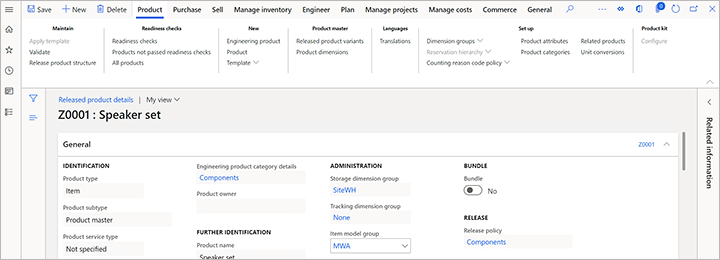
작업 창의 엔지니어 탭에 있는 엔지니어링 변경 관리 그룹에서 엔지니어링 버전을 선택하여 제품 버전을 확인합니다.
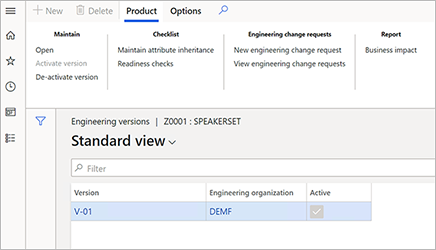
엔지니어링 버전 페이지에서 제품에 대한 버전이 하나만 있고 활성 상태인지 확인합니다.
세부 정보를 보려면 버전을 선택하세요.
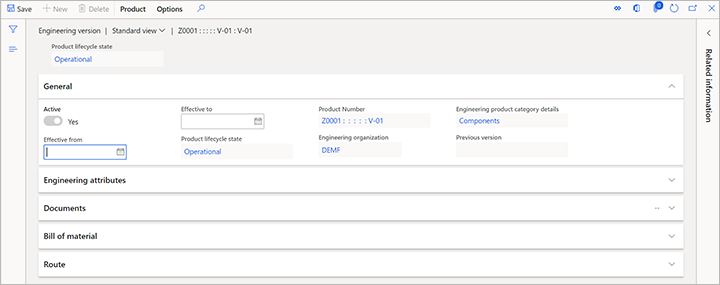
엔지니어링 버전 페이지의 BOM 빠른 탭에서 BOM 생성을 선택합니다.
BOM 작성 대화상자에서 다음 값을 설정합니다.
- BOM 번호: Z0001
- 이름: 스피커 세트
- 사이트: 1

BOM을 추가하고 대화상자를 닫기하려면 확인 를 선택합니다 .
BOM 빠른 탭에서 BOM 을 선택합니다.
자재 명세서 페이지의 자재 명세서 라인 빠른 탭에서 항목 번호 D0001, D0003 및D0006에 대해 각각 하나씩 세 개의 라인을 추가합니다.
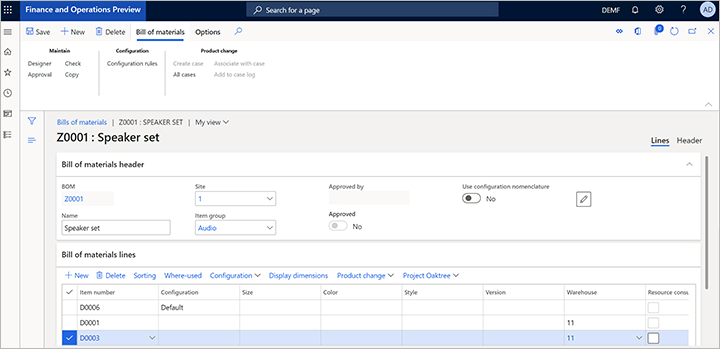
저장을 선택합니다.
페이지를 닫습니다
엔지니어링 버전 페이지의 BOM 빠른 탭에서 승인을 선택합니다.
표시되는 대화 상자에서 확인 를 선택합니다.
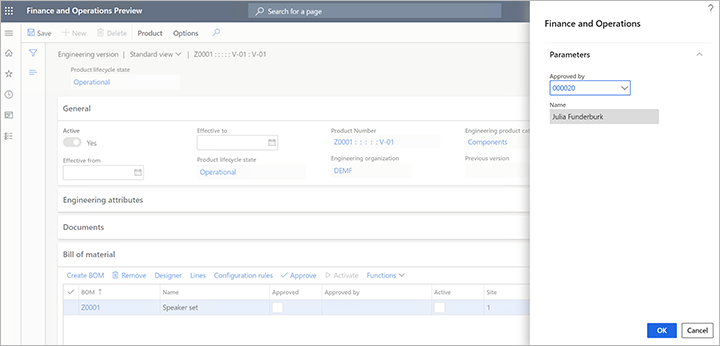
엔지니어링 버전 페이지의 BOM 빠른 탭에서 활성화를 선택합니다 .
BOM에 대해 활성 및 승인됨 확인란이 선택되어 있는지 확인합니다.
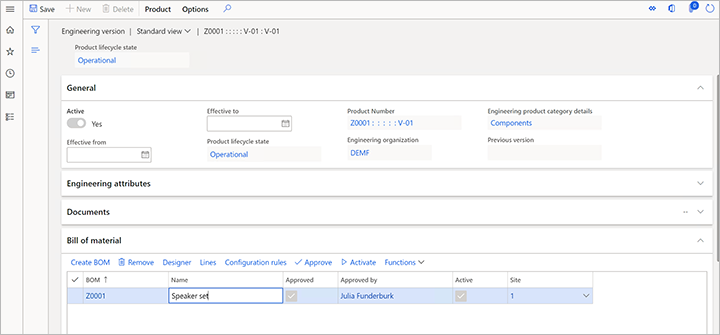
페이지를 닫습니다
현지 회사에 엔지니어링 제품 출시
이제 제품이 엔지니어링 부서에서 설계되었습니다. 이 예에서 제품은 엔지니어링에서 고객을 위해 설계한 프로토타입입니다. 고객이 USMF 법인의 고객이므로 해당 법인에 제품을 릴리스해야 합니다.
법인을 DEMF 로설정된 상태로 유지합니다. (필요에 따라 탐색 모음의 오른쪽에 있는 회사 선택기를 사용합니다.)
제품 정보 관리 > 제품 > 릴리스된 제품으로 이동합니다.
제품 Z0001을 선택합니다.
작업 창의 제품 탭에 있는 유지 관리 그룹에서 제품 구조 릴리스를 선택하여 제품 릴리스 마법사를 엽니다.
릴리스 할 엔지니어링 제품 선택 페이지에서 제품 Z0001 에 대한 선택확인란을 선택합니다.
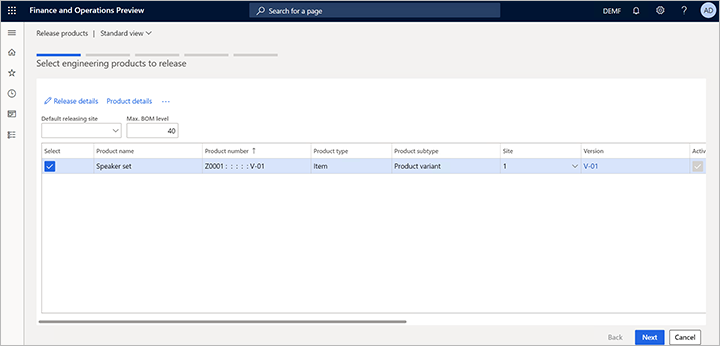
릴리스 세부 정보를 선택합니다.
제품 릴리스 세부 정보 페이지가 나타나며, 여기서 릴리스될 제품의 세부 정보와 해당 제품 구조를 검토할 수 있습니다. BOM 보내기 옵션이 예 로설정되어 있습니다. 따라서 Z0001 제품과 BOM의 모든 자식 항목이 모두 릴리스됩니다.
왼쪽 창에서 하위 항목을 선택하여 세부 정보를 검토할 수 있습니다. 하위 항목에 BOM이 있는 경우 해당 하위 항목의 BOM을 출시하도록 선택할 수도 있습니다.
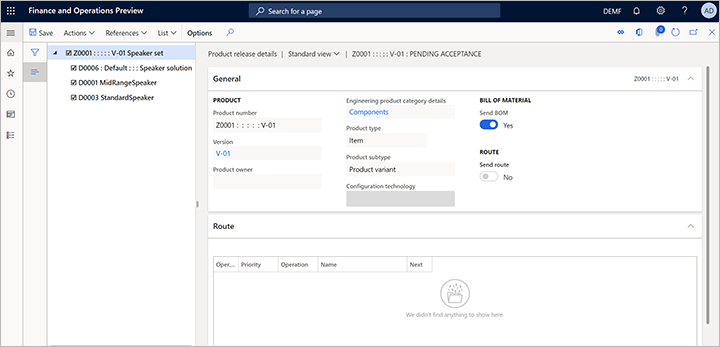
페이지를 닫기제품 릴리스 마법사.
다음을 선택하여 릴리스 할 제품 선택 페이지를 엽니다. 표준(비엔지니어링) 제품을 선택한 경우 이 페이지에 나타납니다. 제품 구조 릴리즈(Release product structure )를 선택하여표준 제품을 릴리즈하면 해당 BOM과 경로도 릴리즈됩니다.
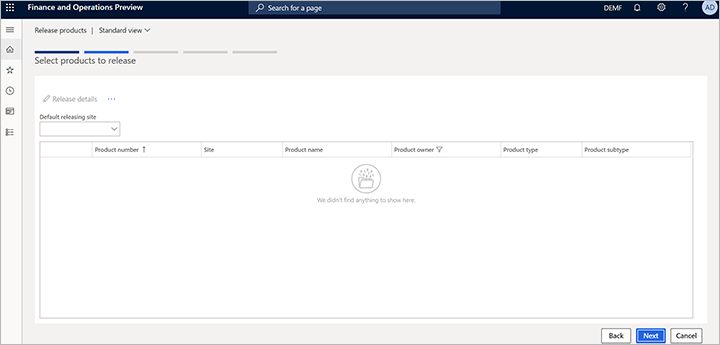
다음을 선택하여 릴리스 할 제품 변형 선택 페이지를 엽니다. 이 예에서는 변형이 없습니다.
다음을 선택하여 회사 선택 페이지를 엽니다 .
제품을 출시해야 하는 회사를 선택합니다. 이 예에서는 USMF 에 대한확인란을 선택합니다.
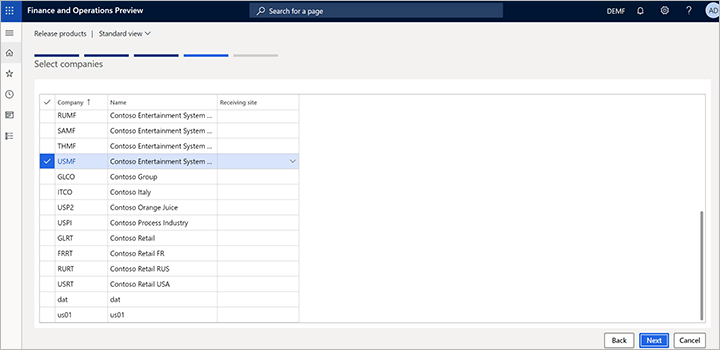
다음을 선택하여 선택 확인 페이지를 엽니다 .
완료를 선택합니다.
현지 회사에 제품을 출시하기 전에 제품을 검토하고 수락합니다.
엔지니어링 부서는 이제 제품이 사용될 지역 회사에 정보를 공개했습니다. 이 예에서 로컬 회사는 USMF 입니다.
USMF 회사의 엔지니어링 변경 관리 매개 변수 페이지에서 제품 수락 필드를 수동으로 설정 했기 때문에 제품을 해당 회사에 릴리스하기 전에 수동으로 수락해야 합니다. 즉, 출시된 제품이 되기 전에 검토 및 승인을 받아야 합니다.
제품을 검토하고 USMF 회사에 출시 하려면 다음 단계를 따라와 마십시오.
법인을 USMF 로설정합니다. (탐색 모음의 오른쪽에 있는 회사 선택기를 사용합니다.)
엔지니어링 변경 관리로 이동 일반 > 제품 릴리스 > 제품 릴리스를 > 엽니다.
Open product releases (제품 릴리스 열기) 페이지에는 수락 보류 중 상태인 제품 Z0001이 표시됩니다.
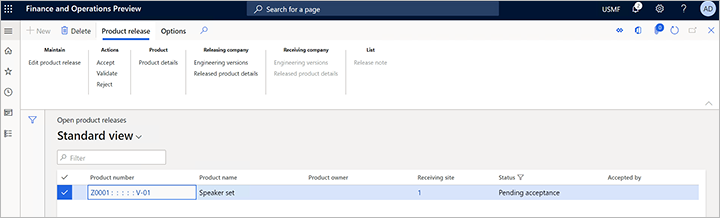
제품 번호 열에서 값을 선택하여 제품 릴리스 세부 정보 페이지를 엽니다 . 다음 세부 정보를 확인하세요.
- 일반 빠른 탭에는 릴리스 회사(이 예제의 경우 DEMF ), 릴리스 사이트(1) 및 수신 사이트(1)와 같은 제품 릴리스에 대한 정보가 표시됩니다. 제품 릴리스 마법사에서 수신 사이트를 지정하지 않았으므로 릴리스 사이트 값이 수신 사이트에 복사됩니다.
- 릴리스 세부 정보 빠른 탭에는 제품 및 릴리스된 버전에 대한 정보가 표시됩니다. 여기에서 유효 날짜와 같은 설정을 수정할 수 있습니다.
- 경로 빠른 탭에는 제품의 경로가 표시됩니다. 그러나 이 예에서는 경로를 해제하지 않았습니다.
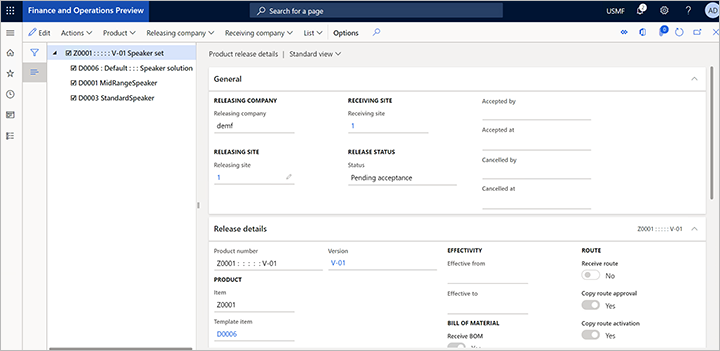
정보 검토를 마치면 제품을 수락하고 USMF 회사에 릴리스할 준비가 된 것입니다. Action(작업) 창에서 Actions(작업) Accept(수락 ) > 를 선택합니다.
이 제품은 현재 USMF 회사에서 출시되었습니다 . 제품 정보 관리 > 제품 > 릴리스된 제품으로 이동합니다. 항목 Z0001이 표시되어야 합니다.
현지 회사에서 거래에 제품 사용
USMF 회사의 마스터 데이터 관리자는 제품이 프로토타입 상태인지 확인하여 사용자가 작업 중인 프로세스에 실수로 제품을 추가할 경우 경고를 받도록 하려고 합니다.
제품 정보 관리 > 제품 > 릴리스된 제품으로 이동합니다.
제품 Z0001 을 선택하여 세부 정보 페이지를 엽니다. (필터를 사용하여 제품을 찾을 수 있습니다.)
작업 창의 엔지니어 탭에 있는 엔지니어링 변경 관리 그룹에서 엔지니어링 버전을 선택합니다 .
엔지니어링 버전 페이지에서 버전 번호 V-01 을 선택하여 세부 정보 페이지를 엽니다.
작업 창의 제품 탭에 있는 수명 주기 상태 그룹에서 수명 주기 상태 변경을 선택합니다 .
수명 주기 상태 변경 드롭다운 대화 상자에서 상태 필드를 프로토타입 으로 설정한다음 확인 을 선택합니다.
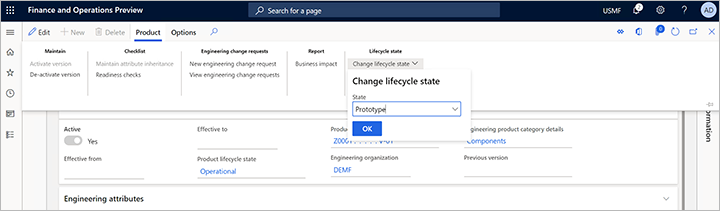
판매 주문에 엔지니어링 제품 추가
이제 제품을 고객에게 판매할 수 있습니다. 판매 주문에 제품을 추가하려면 다음 단계를 따르세요.
영업 및 마케팅 > 판매 주문 > 모든 판매 주문으로 이동합니다.
작업 창에서 새로 만들기를 선택합니다.
판매 주문 생성 대화 상자에서 고객 계정 필드를 US-0002 로 설정한 다음 확인를 선택합니다 .
새 판매 주문이 열립니다. 매도 주문 라인 빠른 탭에서 행을 추가하고 항목 번호 필드를 Z000 으로 설정합니다 .
작업 창에서 저장을 선택합니다.
항목의 상태가 프로토타입임을 알리는 경고 메시지가 표시됩니다. 그러나 메시지는 경고일 뿐이므로 계속해서 판매 주문이 생성되었습니다.
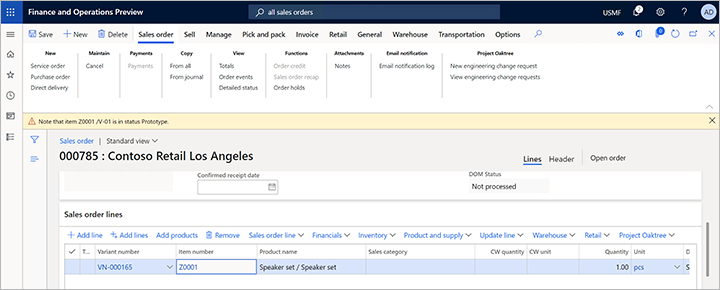
엔지니어링 제품 변경 요청
제품을 고객에게 보냈지만 고객이 완전히 만족하지 않고 개선 제안이 포함된 피드백을 제공합니다. 고객이 영업 직원과 전화로 이야기하는 동안 영업 직원은 고객이 설명하는 변경 사항을 요청할 수 있습니다.
영업 및 마케팅 > 판매 주문 > 모든 판매 주문으로 이동합니다.
이전 연습에서 생성한 판매 주문을 찾아 엽니다.
매도 주문 라인 빠른 탭에서 엔지니어링 변경 관리 새 엔지니어링 변경 요청을 > 선택합니다.
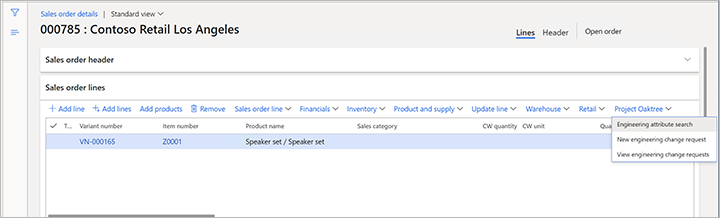
고객의 피드백을 기반으로 엔지니어링 변경 요청을 작성합니다. 이 예에서는 다음 값을 설정합니다.
- 변경 요청:555
- 제목:Z0001 고객 변경
- 우선 순위 : 낮음
- 분류: 세트 변경
- 심각도:중간
정보 빠른 탭에서 새 메모 > 를 선택하여 그리드에 메모를 추가합니다.
새 메모의 설명 필드에 항목 D0003 을 BOM에서 삭제해야 함을 나타냅니다. 메모에 대한 정보를 더 추가해야 하는 경우 메모 필드에 텍스트를 입력할 수 있습니다.
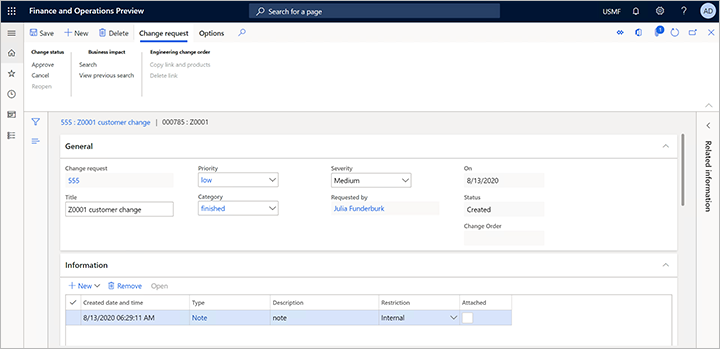
작업 창에서 저장을 선택합니다.
항목이 제품 빠른 탭에 자동으로 추가되었으며 엔지니어링 변경 요청(판매 주문)의 원본이 원본 빠른 탭에 추가되었습니다.
엔지니어링 변경 주문을 사용하여 제품 변경
판매원은 제품이 중요하고 특히 고객을 위해 설계되었음을 알고 있습니다. 따라서 영업 사원은 DEMF 회사의 엔지니어 에게 전화를 걸어 변경 요청에 대해 알립니다. 이러한 방식으로 엔지니어는 프로세스 속도를 높일 수 있습니다.
이제 엔지니어는 고객의 요청을 검토하고 제품에 대한 변경 주문을 생성합니다.
엔지니어가 DEMF 회사에서 근무 하므로 법인을 DEMF로 설정합니다. (탐색 모음의 오른쪽에 있는 회사 선택기를 사용합니다.)
엔지니어링 변경 관리 일반 > 엔지니어링 변경 요청 > 으로이동합니다.
변경 요청 555를 엽니다.
정보를 검토한 다음 변경을 승인합니다. 작업 창의 변경 요청 탭에 있는 상태 변경 그룹에서 승인을 선택합니다 .
엔지니어링 변경 관리 일반 > 엔지니어링 변경 주문 > 으로이동합니다.
작업 창에서 새로 만들기 를 선택하여 변경 주문을 만들고 다음 값을 설정합니다.
- 주문 변경:555
- 제목:Z0001 고객 변경
- 분류:고객 변경
- 우선 순위:낮음
- 심각도:중간
영향을 받는 제품 빠른 탭에서 새로 만들기 기존 제품 > 추가를 선택하여 그리드에 행을 추가하고 다음 값을 설정합니다.
- 제품:Z0001
- 영향:새 버전
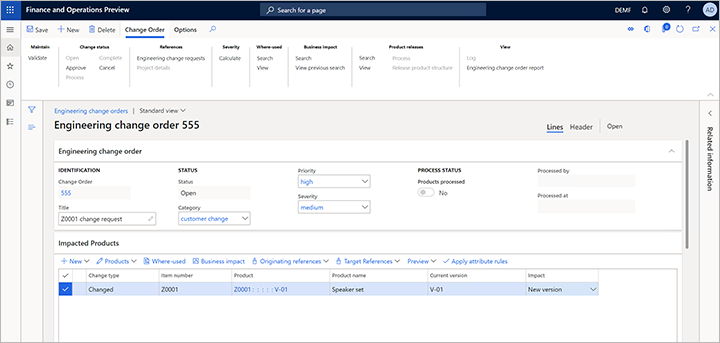
영향 필드를 새 버전으로 설정 했기 때문에 제품 세부 정보빠른 탭의 세부 정보 탭 에 있는 새 버전 필드에는 새 버전 번호 (이 예제의 경우 V-02 )가 표시됩니다.
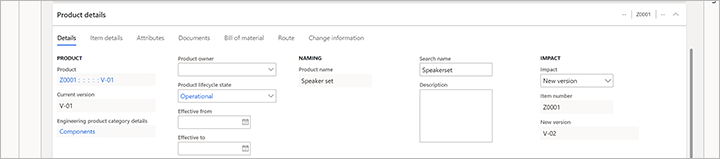
작업 창에서 저장을 선택합니다.
제품 세부 정보 빠른 탭 의 BOM 탭에서 라인을 선택하여 제품 Z0001 버전 V-01에 대한 BOM을 엽니다.
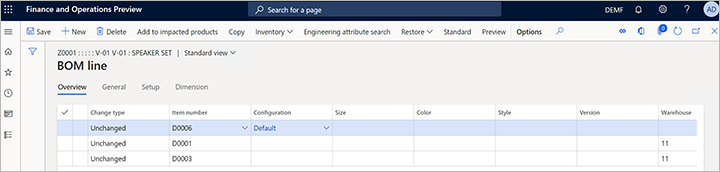
항목 번호 D0003에 대한 줄을 선택한 다음 작업 창에서 삭제 를 선택합니다. 이 줄의 Change type(유형 변경) 필드 값이 Deleted(삭제됨 )로 변경됩니다 .
작업 창에서 저장을 선택합니다.
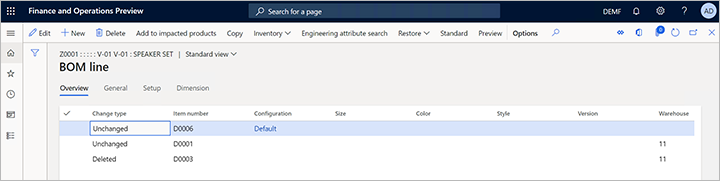
닫기BOM 라인 페이지를 클릭하여 엔지니어링 변경 주문 페이지로 돌아갑니다 .
제품 세부 정보 빠른 탭의 BOM 탭에서 BOM Z0001 의 변경 유형 필드 값이 이제 변경됨인지 확인합니다.

변경 사항을 처리하려면 먼저 주문을 승인해야 합니다. 변경 사항이 처리되면 엔지니어링 변경 주문에 포함된 변경 사항으로 제품이 업데이트됩니다. 이 예에서는 엔지니어링 변경 주문을 생성하는 사람이 승인자로 지정되었습니다.
작업 창의 변경 주문 탭에 있는 상태 변경 그룹에서 승인을 선택합니다 .
프로세스를 선택하여 제품 정보를 업데이트합니다.
변경된 제품 출시
이제 제품을 USMF 회사에 다시 릴리스한 다음 고객에게 보낼 수 있습니다. 엔지니어링 변경 주문에서 직접 제품을 릴리스하려면 다음 단계를 따르세요.
- 아직 열려 있지 않은 경우 이전 연습에서 생성한 엔지니어링 변경 지시를 엽니다.
- 작업 창의 변경 주문 탭에 있는 제품 릴리스 그룹에서 검색을 선택합니다 .
- 검색 결과에는 영향을 받는 제품이 출시된 회사가 표시됩니다. 검색 결과를 닫습니다.
- 작업 창의 변경 순서 탭에 있는 제품 릴리스 그룹에서 보기를 선택하여 이전 검색의 결과를 볼 수 있는 릴리스 대화 상자를 엽니다 .
- 제품을 출시할 각 회사를 선택합니다.
- 확인를 선택하여 릴리즈 대화상자를 닫기 하고 변경 순서로 돌아갑니다.
- 작업 창의 변경 주문 탭에 있는 제품 릴리스 그룹에서 프로세스를 선택하여 영향을 받는 제품을 선택한 회사에 릴리스 합니다. 또는 제품 구조 릴리스를 선택하여 릴리스 프로세스를 시작합니다.
변경 주문 완료
변경 지시를 완료됨으로 표시하여 더 이상 작업이 남아 있지 않음을 나타내려면 작업 창에서 완료 를 선택합니다 .